推荐阅读
大家好,我是佛系工程师☆恬静的小魔龙☆,不定时更新Unity开发技巧,觉得有用记得一键三连哦。
一、前言
今天分享一下从搭建web服务器,到向服务器发送图片,以及加载图片的整体实现。
因为是Demo演示,所以尽可能的简单、详细且实用,有什么错误敬请指正。
先看一下效果图:
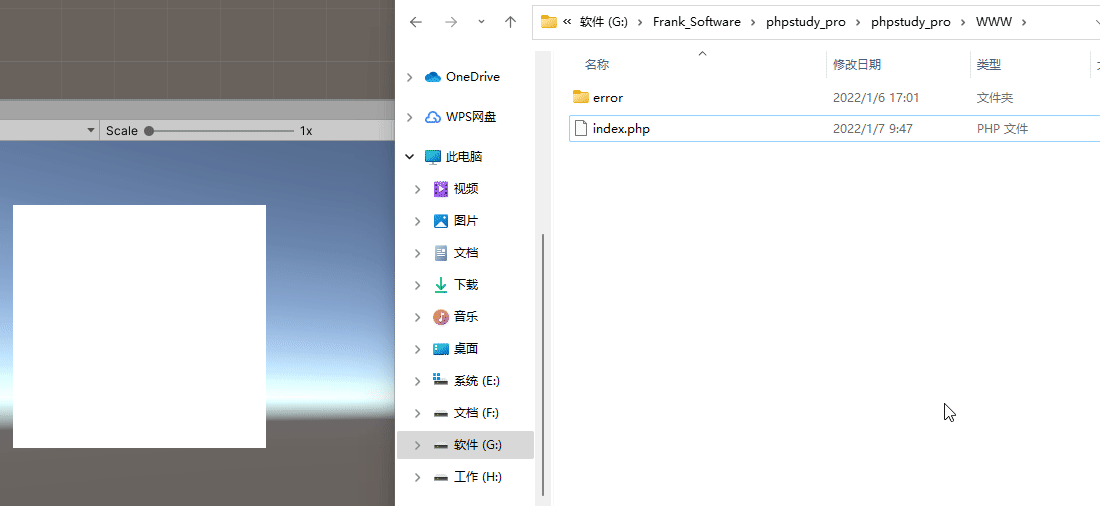
文章参考:Unity向Web服务器上传和下载图片
二、搭建PHP服务器
搭建PHP服务器还是很简单的,只需要一个软件phpStudyPHP集成环境。
phpStudy支持LAMP(Linux+Apache+MySQL+PHP)、WAMP(Windows+Apache+MySQL+PHP)
LAMP和WAMP都是指一组用来搭建动态网站或者服务器的开源软件,软件自身都是独立的程序。
因为常常放到一起使用,所以拥有较高的兼容性,共同组合乘一个强大的Web应用程序平台。
首先,去PhpStudy官网下载安装包:

正常安装完,打开程序,运行Apache:
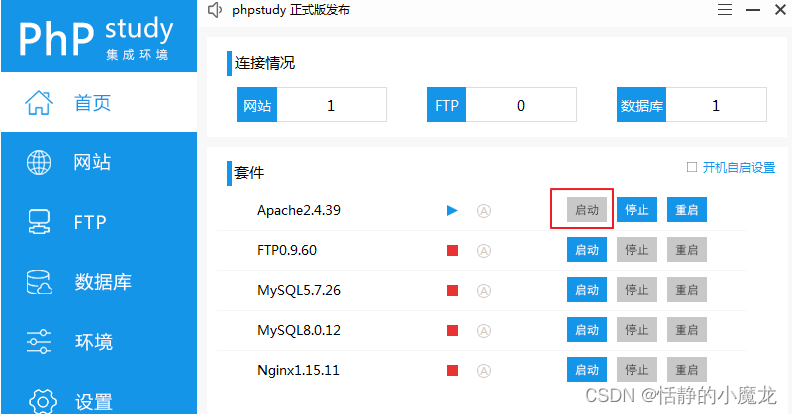
切换到网站面板,点击管理,在下拉菜单中选择打开网站:
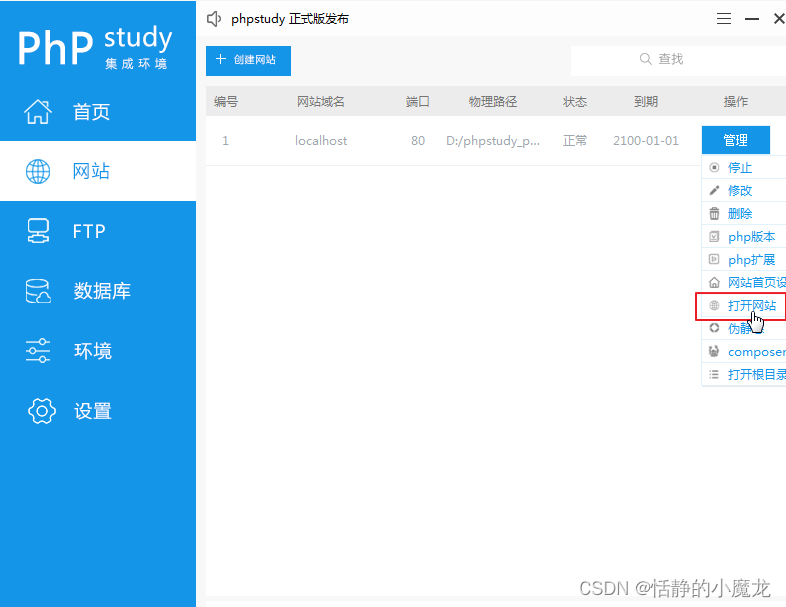
看到欢迎界面说明phpStudy安装并启动成功:
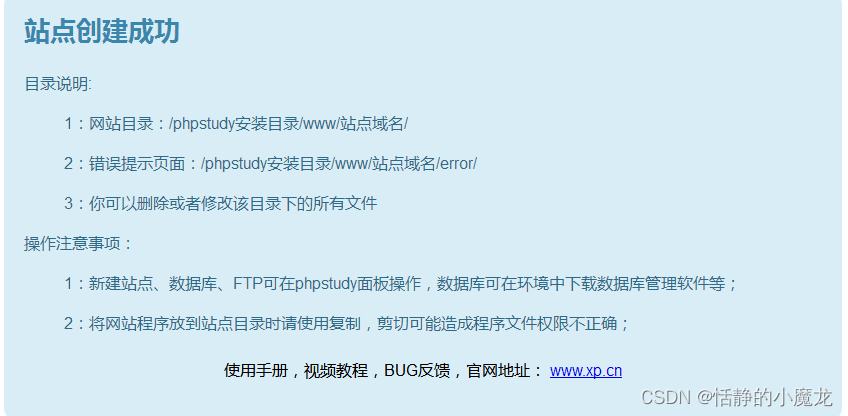
切换到网站面板,点击管理,在下拉菜单中选择打开根目录:
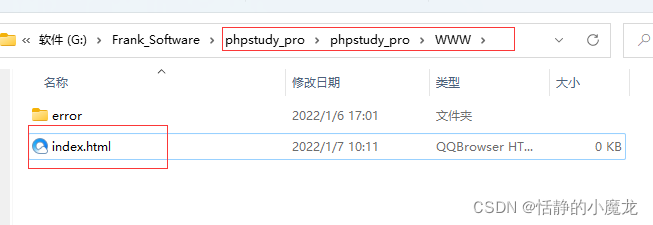
删除index.html,新建index.php,用文本编辑器打开index.php,修改php代码:
<?php
if(isset($_FILES['ImgData']))//判断有没有指定字段
{
$folder=$_POST["folder"];//文件夹名 upload
$fileName=$_FILES["ImgData"]["name"];//文件名 xxx.jpg
$tmp=$_FILES["ImgData"]["tmp_name"];//临时存储的文件名 C:\Windows\php251.tmp
$fil=$folder.'/'.$fileName;//文件路径 upload/001.png
if(file_exists($folder))//判断有没有这个文件夹
{
if(file_exists($fil))//判断有没有这个文件
{
unlink($fil);//删除文件
move_uploaded_file($tmp,$fil);//上传
}
else
{
move_uploaded_file($tmp,$fil);//没文件直接上传
}
}
else
{
mkdir($folder,0777);//新建文件夹
move_uploaded_file($tmp,$fil);//上传文件
}
echo $fil;
}
?>
注释标记比较清楚,如果想要学习php的也可以理解一下php代码。
其实语言都是相通的,可以多学习一下其他语言。
三、搭建Unity场景
新建一个RawImage:
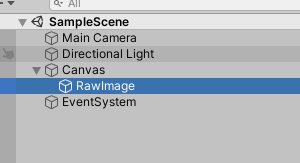
新建一个脚本,命名为WebManager,双击打开脚本编辑脚本:
using System.Collections;
using UnityEngine;
using UnityEngine.Networking;
using UnityEngine.UI;
public class WebManager : MonoBehaviour
{
public RawImage myRaw;
public Texture2D m_uploadImage;
string m_info = "";
string imgPath = "";
//图片上传服务器
IEnumerator IRequestPic(string imgName)
{
string url = "http://127.0.0.1:80/index.php";//这里需要注意一下phpStudy中的端口号
WWWForm form = new WWWForm();
form.AddField("folder", "upload");
form.AddBinaryData("ImgData", m_uploadImage.EncodeToPNG(), imgName + ".png", "image/png");
UnityWebRequest req = UnityWebRequest.Post(url, form);
yield return req.SendWebRequest();
if (req.isHttpError || req.isNetworkError)
{
m_info = "上传失败";
}
if (req.isDone && !req.isHttpError)
{
m_info = "上传成功";
imgPath = req.downloadHandler.text;
}
}
//服务器下载图片
IEnumerator DownLoadPic()
{
string url = "http://127.0.0.1:80/" + imgPath;
using (UnityWebRequest request = new UnityWebRequest(url))
{
//下载图像作为纹理使用
DownloadHandlerTexture texDl = new DownloadHandlerTexture(true);
request.downloadHandler = texDl;
yield return request.SendWebRequest();
if (request.isHttpError || request.isNetworkError)
{
m_info = request.error;
}
else
{
myRaw.texture = texDl.texture;
}
}
}
private void OnGUI()
{
GUI.BeginGroup(new Rect(Screen.width * 0.5f - 100, Screen.height * 0.5f - 100, 500, 200), "");
GUI.Label(new Rect(10, 10, 400, 30), m_info);
if (GUI.Button(new Rect(10, 110, 150, 30), "上传 Image"))
{
StartCoroutine(IRequestPic("01"));
}
if (GUI.Button(new Rect(10, 140, 150, 30), "下载 Image"))
{
StartCoroutine(DownLoadPic());
}
GUI.EndGroup();
}
}
主要注意一下端口号:80,不同的可能会有区别,打开phpStudy,切换到网站面板可以看到端口号:
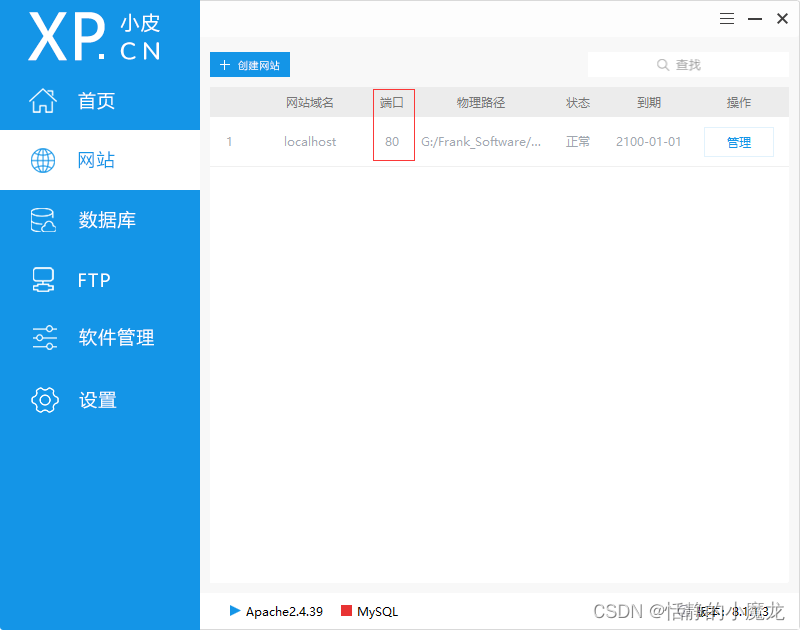
运行程序,就可以上传图片和下载图片了。